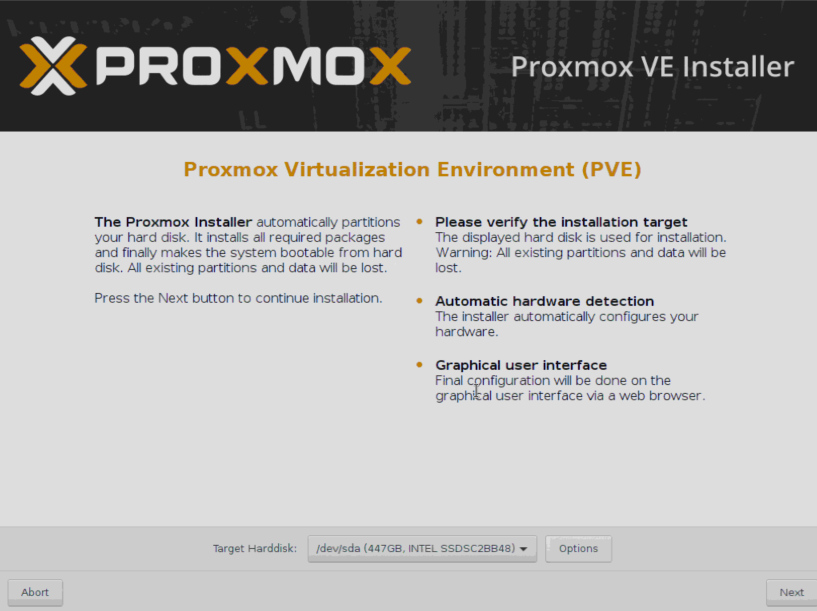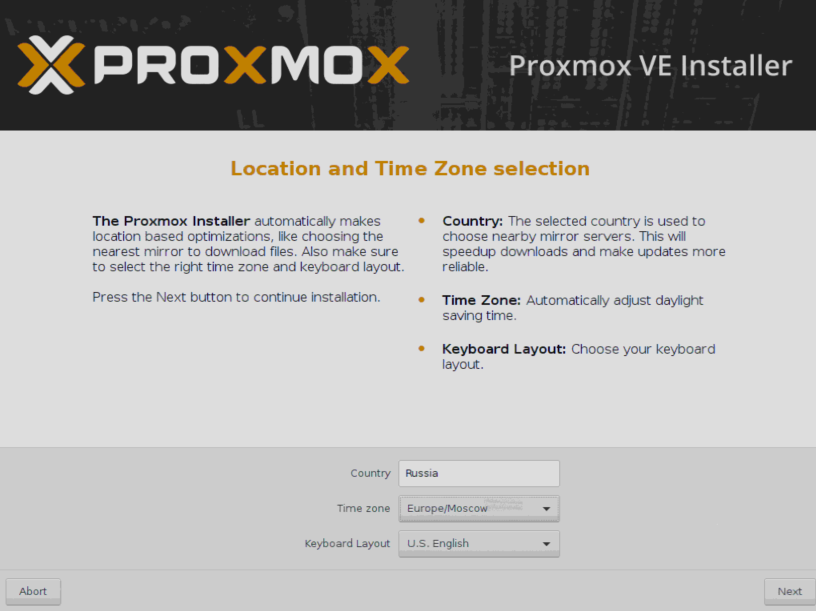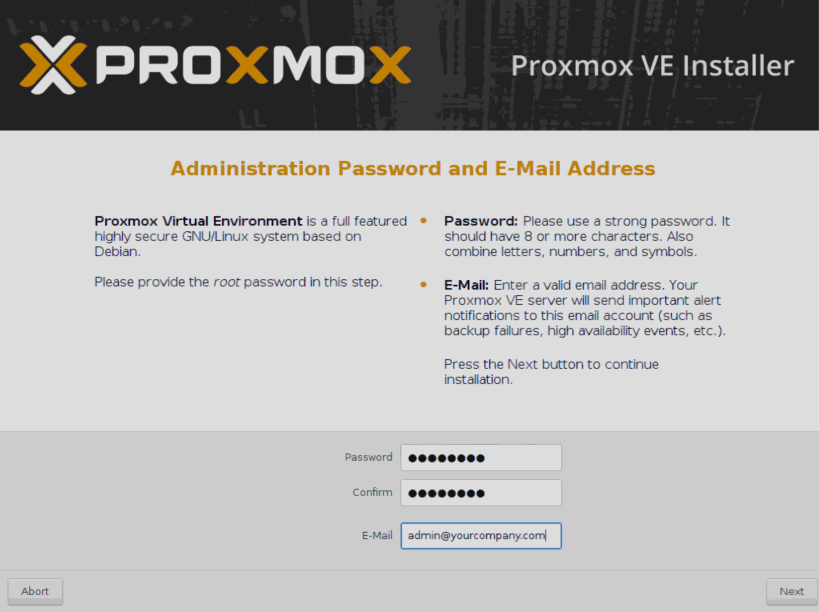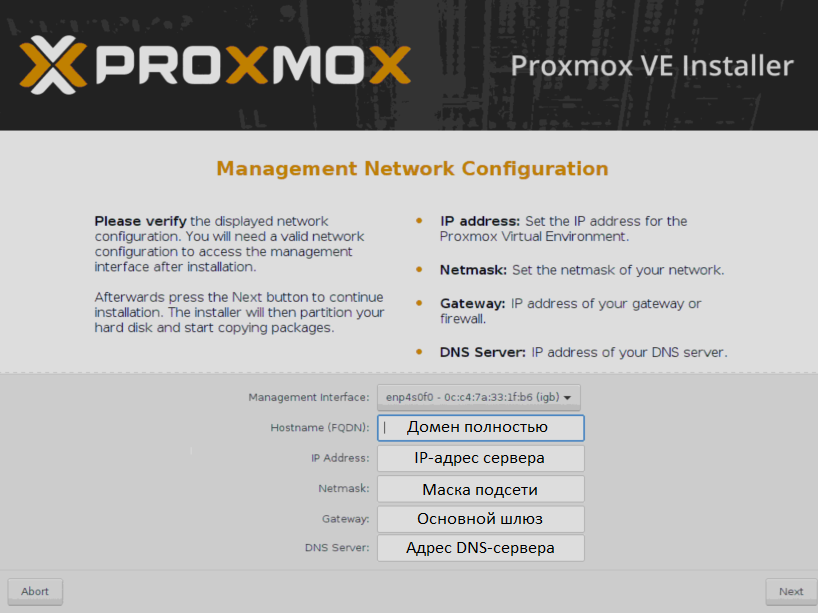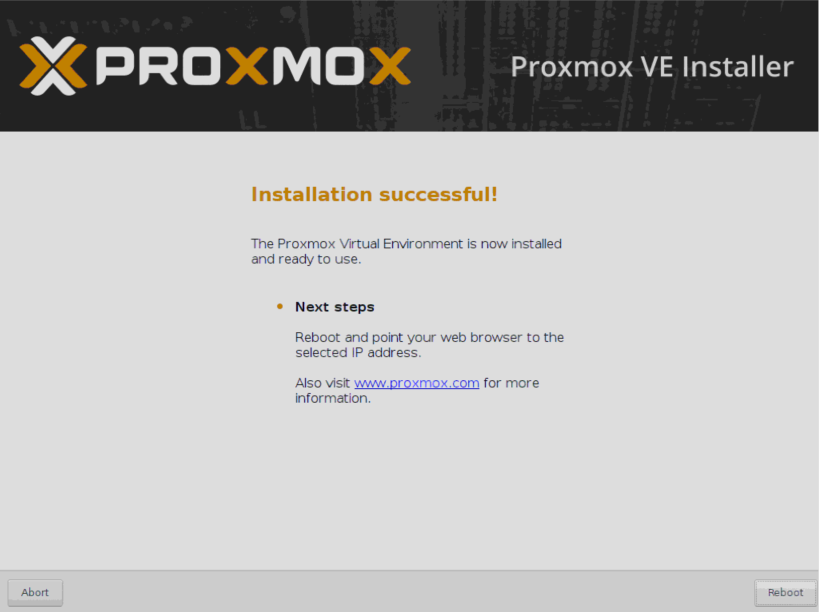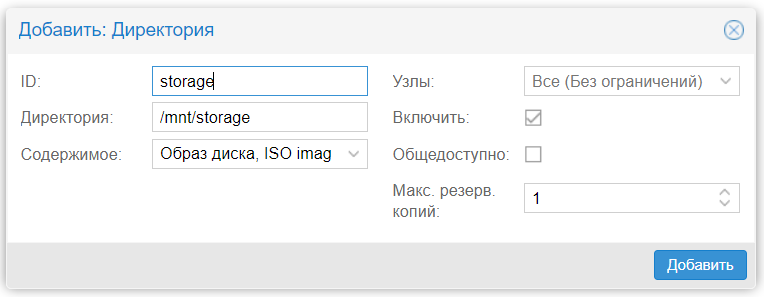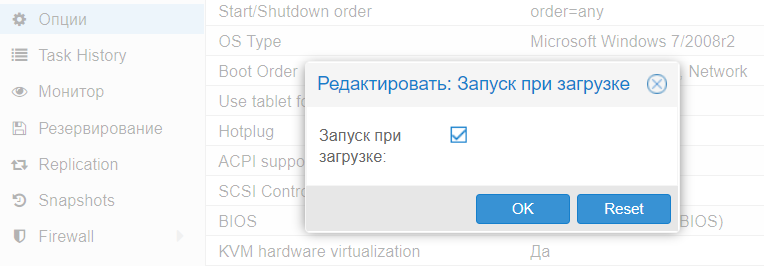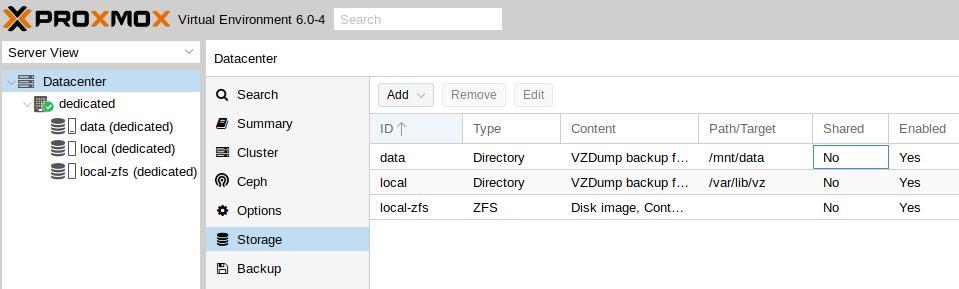Как создать виртуальную машину в proxmox
Создание виртуальной машины в Proxmox
В предыдущей статье мы рассмотрели установку Proxmox VE и её минимальную настройку, сегодня мы научимся создать виртуальные машины в этой системе.
Нажимаем в правом верхнем углу кнопку Создать VM
Выбираем имя физического сервера на котором будет крутиться наша виртуалка, ID новой машины, Имя машины которое будет указано в интерфейсе proxmox и нажимаем «Далее»
Выбираем откуда будем грузиться. В прошлый раз мы загрузили iso образ Debian, его и запустим. Укажем тип ОС и версию.
Укажем параметры жёсткого диска. Выбираем шину, указываем где будет храниться образ виртуальной машины и её размер. При необходимости можно включить кэш, по умолчанию он отключен.
Выбираем процессор, система позволяет эмулировать разные типы процессоров для ваших нужд. Оставлю по умолчанию, только возьму себе 2 ядра.
В следующем окне определяем количество оперативной памяти для нашей машины. Debian’у хватит и пол гига. В любом случае все указанные сейчас параметры можно будет потом изменить.
Далее выберем сетевое устройство, укажем устройство на котором настроен сетевой мост.
Контрольно проверим все параметры и подтвердим создание виртуальной машины.
Автозапуск при старте системы.
По умолчанию при старте системы не запускаются созданные виртуальные машины. Но для этого есть специальная настройка.
Следующий пункт «Порядок запуска и выключения» управляет запуском виртуальной машины, задержкой запуска остальных машин и задержкой выключения.
Порядок запуска и выключения — принимает целочисленные значения.
Задержка запуска — определяет сколько времени нужно ждать прежде чем включить следующую машину.
Задержка выключения — сначала будет отдана команда на завершение работы и если машина не завершит работу корректно, ей будет послан сигнал на принудительное выключение.
Backup виртуальных машин.
Важный момент, да и большое преимущество Proxmox — это удобное бэкапирование виртуальных машин в ручную и по расписанию.
Настраивается всё элементарно, идём в раздел «Резервная копия» и нажимаем «Добавить»
Выставляем необходимые настройки
нажимаем «Создать», ждём назначенного времени и проверяем созданный бэкап.
Хочу заметить что все бэкапы делаются при запущенной виртуальной машине, остановка для этого не требуется.
Так-же бэкап можно сделать и в ручную
Рекомендую сразу проверить адекватность выполнения бэкапов и попробовать восстановиться с одного из них.
Магия виртуализации: вводный курс в Proxmox VE
Сегодня речь пойдет о том, как быстро и достаточно просто на одном физическом сервере развернуть несколько виртуальных серверов с разными операционными системами. Любому системному администратору это позволит централизованно управлять всей IT-инфраструктурой компании и экономить огромное количество ресурсов.
Использование виртуализации помогает максимально абстрагироваться от физического серверного оборудования, защитить критичные сервисы и легко восстановить их работу даже в случае очень серьезных сбоев.
Без всякого сомнения, большинству системных администраторов знакомы приемы работы с виртуальной средой и для них эта статья не станет каким-либо открытием. Несмотря на это, есть компании, которые не используют гибкость и скорость работы виртуальных решений из-за недостатка точной информации о них. Мы надеемся, что наша статья поможет на примере понять, что гораздо проще один раз начать использовать виртуализацию, чем испытывать неудобства и недостатки физической инфраструктуры.
К счастью, попробовать как работает виртуализация достаточно просто. Мы покажем, как создать сервер в виртуальной среде, например, для переноса CRM-системы, используемой в компании. Практически любой физический сервер можно превратить в виртуальный, но вначале необходимо освоить базовые приемы работы. Об этом и пойдет речь ниже.
Как это устроено
Когда речь идет о виртуализации, многим начинающим специалистам сложно разобраться в терминологии, поэтому поясним несколько базовых понятий:
Для того чтобы сервер мог работать полноценным хостом виртуализации, его процессор должен поддерживать одну из двух технологий – либо Intel VT, либо AMD-V. Обе технологии выполняют важнейшую задачу — предоставление аппаратных ресурсов сервера виртуальным машинам.
Ключевой особенностью является то, что любые действия виртуальных машин исполняются напрямую на уровне оборудования. При этом они друг от друга изолированы, что достаточно легко позволяет управлять ими по отдельности. Сам же гипервизор играет роль контролирующего органа, распределяя ресурсы, роли и приоритеты между ними. Также гипервизор занимается эмуляцией той части аппаратного обеспечения, которая необходима для корректной работы операционной системы.
Расширенные возможности
Внедрение виртуализации дает возможность иметь в наличии несколько запущенных копий одного сервера. Критический сбой или ошибка, в процессе внесения изменений в такую копию, никак не повлияет на работу текущего сервиса или приложения. При этом также снимаются две основные проблемы – масштабирование и возможность держать «зоопарк» разных операционных систем на одном оборудовании. Это идеальная возможность совмещения самых разных сервисов без необходимости приобретения отдельного оборудования для каждого из них.
Виртуализация повышает отказоустойчивость сервисов и развернутых приложений. Даже если физический сервер вышел из строя и его необходимо заменить на другой, то вся виртуальная инфраструктура останется полностью работоспособной, при условии сохранности дисковых носителей. При этом физический сервер может быть вообще другого производителя. Это особенно актуально для компаний, которые используют серверы, производство которых прекращено и потребуется осуществить переход на другие модели.
Теперь перечислим самые популярные гипервизоры, существующие на текущий день:
Они все достаточно универсальны, однако, у каждого из них имеются определенные особенности, которые следует всегда учитывать на этапе выбора: стоимость развёртывания/обслуживания и технические характеристики. Стоимость коммерческих лицензий VMware и Hyper-V весьма высока, а в случае возникновения сбоев, решить проблему с этими системами собственными силами очень непросто.
KVM же напротив, полностью бесплатен и достаточно прост в работе, особенно в составе готового решения на базе Debian Linux под названием Proxmox Virtual Environment. Именно эту систему мы можем порекомендовать для первоначального знакомства с миром виртуальной инфраструктуры.
Установка Proxmox VE
Данная процедура чаще всего не вызывает никаких вопросов. Скачиваем актуальную версию образа с официального сайта и записываем его на любой внешний носитель с помощью утилиты Win32DiskImager (в Linux используется команда dd), после чего загружаем сервер непосредственно с этого носителя. Наши клиенты, арендующие у нас выделенные серверы, могут воспользоваться двумя еще более простыми путями – просто смонтировав нужный образ непосредственно из KVM-консоли, либо используя наш PXE-сервер.
Программа установки имеет графический интерфейс и задаст всего лишь несколько вопросов.
1. Выбираем диск, на который будет выполнена установка. В разделе «Options» можно также задать дополнительные параметры разметки.
2. Указываем региональные настройки.
3. Указываем пароль, который будет использоваться для авторизации суперпользователя root и E-mail адрес администратора.
4. Указываем сетевые настройки. FQDN обозначает полностью определенное имя домена, например, node01.yourcompany.com.
5. После завершения установки, сервер можно отправить в перезагрузку с помощью кнопки Reboot.
Веб-интерфейс управления станет доступен по адресу:
Что нужно сделать после установки
Есть несколько важных вещей, которые следует выполнить после установки Proxmox. Расскажем о каждой из них подробнее.
Обновить систему до актуальной версии
Для этого зайдем в консоль нашего сервера и отключим платный репозиторий (доступен только тем, кто купил платную поддержку). Если этого не сделать — apt сообщит об ошибке при обновлении источников пакетов.
1. Открываем консоль и редактируем конфигурационный файл apt:
2. В этом файле будет всего одна строка. Ставим перед ней символ «#», чтобы отключить получение обновлений из платного репозитория:
3. Сочетанием клавиш Ctrl+X выполняем выход из редактора, отвечая «Y» на вопрос системы о сохранении файла.
4. Выполняем команду обновления источников пакетов:
5. Обновляем все пакеты:
Позаботиться о безопасности
Мы можем порекомендовать установить популярнейшую утилиту Fail2Ban, защищающую от атак методом перебора паролей (брутфорс). Принцип ее работы заключается в том, что если злоумышленник превысит определенное количество попыток входа за указанное время с неверным логином/паролем, то его IP-адрес будет заблокирован. Срок блокировки и количество попыток можно указать в конфигурационном файле.
Исходя из практического опыта, за неделю работы сервера с открытым ssh-портом 22 и внешним статическим IPv4 адресом, было более 5000 попыток подобрать пароль. И около 1500 адресов утилита успешно заблокировала. Для выполнения установки приводим небольшую инструкцию:
1. Открываем консоль сервера через веб-интерфейс или SSH.
2. Обновляем источники пакетов:
3. Устанавливаем Fail2Ban:
4. Открываем конфигурацию утилиты на редактирование:
5. Изменяем переменные bantime (количество секунд на которые будет блокироваться злоумышленник) и maxretry (количество попыток ввода логина/пароля) для каждого отдельного сервиса.
6. Сочетанием клавиш Ctrl+X выполняем выход из редактора, отвечая «Y» на вопрос системы о сохранении файла.
7. Перезапускаем службу:
Проверить статус работы утилиты, например, снять статистику блокировок заблокированных IP-адресов с которых были попытки перебора паролей SSH, можно одной простой командой:
Ответ утилиты будет выглядеть примерно так:
Аналогичным способом можно закрыть от подобных атак Web-интерфейс, создав соответствующее правило. Пример такого правила для Fail2Ban можно найти в официальном руководстве.
Начало работы
Хочется обратить внимание на то, что Proxmox готов к созданию новых машин сразу после установки. Тем не менее, рекомендуем выполнить предварительные настройки, чтобы в дальнейшем системой было легко управлять. Практика показывает, что гипервизор и виртуальные машины стоит разнести по разным физическим носителям. О том, как это сделать и пойдет речь ниже.
Настроить дисковые накопители
Следующим этапом следует настроить хранилище, которое можно будет использовать для сохранения данных виртуальных машин и резервных копий.
ВНИМАНИЕ! Приведенный ниже пример дисковой разметки можно использовать только для тестовых целей. Для эксплуатации в реальных условиях мы настоятельно рекомендуем использовать программный или аппаратный RAID-массив, чтобы исключить потерю данных при выходе дисков из строя. О том, как правильно приготовить дисковый массив к работе и как действовать в случае аварийной ситуации мы расскажем в одной из следующих статей.
Предположим, что физический сервер имеет два диска — /dev/sda, на который установлен гипервизор и пустой диск /dev/sdb, который планируется использовать для хранения данных виртуальных машин. Чтобы система смогла увидеть новое хранилище, можно воспользоваться самым простым и эффективным методом — подключить его как обычную директорию. Но перед этим следует выполнить некоторые подготовительные действия. В качестве примера посмотрим, как подключить новый диск /dev/sdb, любого размера, отформатировав его в файловую систему ext4.
1. Размечаем диск, создавая новый раздел:
2. Нажимаем клавишу o или g (разметить диск в MBR или GPT).
3. Далее нажимаем клавишу n (создать новый раздел).
4. И наконец w (для сохранения изменений).
5. Создаем файловую систему ext4:
6. Создаем директорию, куда будем монтировать раздел:
7. Открываем конфигурационный файл на редактирование:
8. Добавляем туда новую строку:
9. После внесения изменений сохраняем их сочетанием клавиш Ctrl + X, отвечая «Y» на вопрос редактора.
10. Для проверки, что все работает, отправляем сервер в перезагрузку:
11. После перезагрузки проверяем смонтированные разделы:
Вывод команды должен показать, что /dev/sdb1 смонтирован в директорию /mnt/storage. Это значит, что наш накопитель готов к работе.
Добавить новое хранилище в Proxmox
Авторизуемся в панели управления и заходим в разделы «Датацентр» ➝ «Хранилище» ➝ «Добавить» ➝ «Директория».
В открывшемся окне заполняем следующие поля:
После этого нажимаем кнопку «Добавить». На этом настройка завершена.
Создать виртуальную машину
Для создания виртуальной машины выполняем следующую последовательность действий:
1. Определяемся с версией операционной системы.
2. Заранее закачиваем ISO-образ.
3. Выбираем в меню «Хранилище» только что созданное хранилище.
4. Нажимаем «Содержимое» ➝ «Загрузить».
5. Выбираем из списка ISO-образ и подтверждаем выбор нажатием кнопки «Загрузить».
После завершения операции образ будет отображен в списке доступных.
Создаем нашу первую виртуальную машину:
1. Нажимаем «Создать VM».
2. Заполняем поочередно параметры: «Имя» ➝ «ISO-Image» ➝ Размер и тип жесткого диска ➝ Количество процессоров ➝ Объем оперативной памяти ➝ Сетевой адаптер.
3. Выбрав все желаемые параметры нажимаем «Завершить». Созданная машина будет отображена в меню панели управления.
4. Выбираем ее и нажимаем «Запуск».
5. Переходим в пункт «Консоль» и выполняем установку операционной системы точно таким же образом, как и на обычный физический сервер.
Если необходимо создать еще одну машину — повторяем вышеуказанные операции. После того как все они будут готовы, с ними можно работать одновременно, открывая несколько окон консоли.
Настроить автозапуск
По умолчанию Proxmox автоматически не запускает машины, но это легко решается буквально двумя щелчками мыши:
1. Щелкаем по названию нужной машины.
2. Выбираем вкладку «Опции» ➝ «Запуск при загрузке».
3. Ставим галочку напротив одноименной надписи.
Теперь, в случае перезагрузки физического сервера, VM будет запущена автоматически.
Для продвинутых администраторов имеется еще и возможность указать дополнительные параметры запуска в разделе «Start/Shutdown order». Можно явным образом указать в каком порядке следует запускать машины. Также можно указать время, которое должно пройти до старта следующей VM и время задержки выключения (если операционная система не успеет завершить работу, гипервизор принудительно ее выключит через определенное количество секунд).
Заключение
В этой статье были изложены основы того, как можно начать работать с Proxmox VE и мы надеемся, что она поможет начинающим специалистам сделать первый шаг и попробовать виртуализацию в действии.
Proxmox VE — это действительно очень мощный и удобный инструмент для любого системного администратора; главное не бояться экспериментировать и понять, как это действительно работает.
Если у вас появились вопросы, добро пожаловать в комментарии.
Установка и настройка Proxmox VE. Создание виртуальных машин
В этом примере мы установим гипервизор на тестовый сервер со следующими характеристиками:
CPU: Intel Pentium G4400 3.3 GHz
240 Gb диск SSD x 2
500 Gb диск SSD x 2
А для тех кто читать не любит, мы подготовили видео:
Установка Proxmox VE
Установка не представляет особой сложности. Нам потребуется загрузочный флешь-накопитель с образом, который бесплатно можно скачать на сайте разработчика.
В этом примере, для отказоустойчивости, гипервизор мы будем ставить на Raid 1. На данном этапе нам необходимо установить систему, программный raid для хранилища мы соберем позже. Систему ставим на SSD емкостью 120 Gb, выбрав zfs (RAID1). Важно не перепутать и не выбрать raidz-1. На ZFS raidz-1 является аналогом RAID-5 и требует установку на три диска. Дальнейшие действия очень просты.
Важный момент. Продумайте заранее архитектуру, у вас будет один гипервизор, или кластер из нескольких гипервизоров. Когда на нем будут развернуты гостевые операционные системы, сменить hostname одной командой не выйдет.
По окончанию успешной установки вы увидите следующее окно приветствия. После аутентификации вы попадаете в привычную среду Debian.
Настройка гипервизора Proxmox VE
Первым делом обновим наш Debian
Затем, утилитой fdisk посмотрим состояние наших дисков и разделов.
/dev/vda и /dev/vdb — ssd 120 Gb, на который установлен Proxmox.
/dev/vdc и /dev/vdd — ssd 500 Gb, на которых мы будем собирать программный raid с помощью утилиты mdadm.
Они пусты, нам необходимо создать партиции разделов. Ниже приведен пример, как это сделать для /dev/vdc, такую же процедуру необходимо выполнить для /dev/vdd, создав партиции /dev/vdc1 и /dev/vdd1 соответственно.
Данная процедура может занять некоторое время, проверять состояние синхронизации вы можете командой:
После успешной синхронизации программного raid массива, мы увидим следующую картину:
Следующим этапом, создадим файловую систему ext4 на программном рейде /dev/md127
Командой blkid проверим uuid собранного raid /dev/md127
В нашем случае, это:
/dev/md127: UUID=»400de0bd-6de7-46e5-a6ca-d03b11fe1c6f» TYPE=»ext4″
Создадим каталог data, который смонтируем к нашей новой fs
Далее правим файл /cat/fstab, указывая новую точку монтирования, чтобы после перезагрузки гипервизора изменения остались в силе. У нас должен получиться следующий результат:
Как вы могли не заметить, установка программной части Proxmox VE у нас выполнена на файловой системе ZFS. Это масштабируемая FS, работа которой, и работа с которой в корне отличается от привычных нам ext4 и иже с ней. Эта файловая система разрабатывалась под UNIX, и для корректно работы с Linux потребуется некоторый тюннинг. Это обусловлено так же особенностью работы с оперативной памятью. Чтобы исключить неконтролируемое потребление ОЗУ, создадим следующий файл:
В который необходимо добавить следующие параметры:
options zfs zfs_arc_max=2147483648
options zfs zfs_arc_min=1073741824
options zfs zfs_prefetch_disable=1
Настроим swappiness в Linux. Параметр vm.swappiness по умолчанию имеет значение 60, и контролирует процент свободной памяти. Он контролирует значение, после которого начнется активный сброс данных в swap. Значение «60» означает следующее: 100-60=40%. Другими словами, при загрузке ОЗУ более чем 40%, данные начнут кешироваться в swap. Не существует оптимального значения, он обусловлен только конфигурацией вашего сервера. Если ОЗУ достаточно, это значение можно уменьшить следующими командами:
Чтобы после перезагрузки значения не сбросились до первоначальных, в файле /etc/sysctl.conf необходимо добавить: vm.swappiness=10
Применить настройку «на лету» можно следующей командой:
Чтобы после перезагрузки значения не сбросились до первоначальных, в файле /etc/sysctl.conf необходимо добавить: vm.swappiness=10
Выше были рассмотрены базовые настройки для полноценного функционирования гипервизора. Оптимизация остальных параметров, таких как настройка программного обеспечения, настройка smart мониторинга ssd дисков и т. д., не отличается от работы с любым другим дистрибутивом Linux Debian.
WEB-интерфейс гипервизора Proxmox VE
Proxmox VE имеет очень удобный и функциональный web-интерфейс, в котором мы будем далее выполнять настройки. Если в предыдущих пунктах вы все сделали верно, он будет доступен по следующей ссылке:
Аутентифицировавших польхователем root вместо окна приветствия мы увидим следующее предупреждение:
Proxmox VE является программным обеспечением с открытым исходным кодом, он бесплатен и поставляется под лицензией GNU GPL\GNU AGPL. Однако поддержка Enterprise версии платная. Если вы не желаете покупать лицензию, необходимо изменить репозиторий обновлений:
В нем необходимо закомментировать репозиторий pve-enterprise и добавить репозиторий pve-no-subscription:
#deb https://enterprise.proxmox.com/debian/pve buster pve-enterprise
deb https://download.proxmox.com/debian/pve buster pve-no-subscription
Создание виртуальных машин в Proxmox VE
Перейдем в каталог для образов и скачаем необходимый дистрибутив, который будем инсталлировать. Для нашего пример а выберем CentOS8 и рандомный официальный репозиторий
Для создания новой виртуальной машины внутри гипервизора необходимо в правом верхнем углу web-интерфейса нажать «Create VM», после чего откроется окно настройки.
Перед вами откроется окно настроек с восемью вкладками и множеством параметров. Рассмотрим основные базовые, вы их можете изменить под свои нужды. Единственный момент, который необходимо учесть при создании виртуальных машин, их ресурсы не должны превышать физические характеристики гипервизора. Логично, что имея физически на боту 16 Gb оперативной памяти, создать виртуальных несколько машин потребляющих суммарно 32 Gb у вас получится, но при превышении ресурсов гипервизор просто «уйдет в себя». Это же касается и емкости жестких дисков. За этим важно следить.
Приведу листинг по пунктам:
Сверившись, что все настроено верно, нажимаем «Finish» и ждум загрузку виртуальной машины. Когда она будет запущена, выберем ее и перейдем во вкладку «Console», где увидим окно первоначальной настройки дистрибутива.
Настройка виртуальной машины ничем не отличается от обычной настройки дистрибутива CentOS. Настроив все параметры, сеть, вы сможете подключаться к ней по ssh и работать как с полноценным сервером.
У нас Вы можете арендовать сервер (dedicated server) c поддержкой аппаратной виртуализации, развернуть на котором гипервизор Proxmov VE у Вас не сосотавит труда. Если во время использования инструкции у Вас возникнут вопросы, наша техническая поддержка готова прийти на помощь в любое время.